Mở file hoặc phần mềm bất kỳ nhanh chóng chỉ với "3 nút bấm"

Lưu ý: Bạn nên đặt những tổ hợp phím tắt khác biệt để tránh trùng với những tổ hợp phím thường sử dụng trong những phần mềm như Word, Excel,... nếu không bạn sẽ 'vô tình' mở thêm phần mềm khác khi sử dụng phím tắt bạn đã đặt.
Để mở file hoặc phần mềm bất kỳ nhanh chóng chỉ với '3 nút bấm', các bạn hãy thực hiện như sau:
1. Cách đặt tổ hợp phím tắt để mở file hoặc phần mềm bất kỳ
Đặt tổ hợp phím tắt cho phần mềm bất kỳ khá đơn giản. Ví dụ cho phần mềm Cốc Cốc, bạn hãy vào Start, tìm và nhấp chuột phải phần mềm Cốc Cốc, chọn More Open file location để truy cập vào vị trí lưu phần mềm.
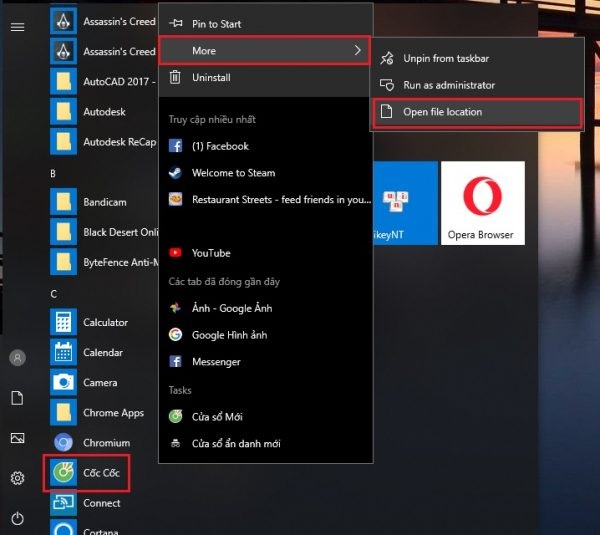
Ở vị trí lưu phần mềm, chúng ta nhấn chuột phải vào Cốc Cốc và chọn Properties như trong hình.
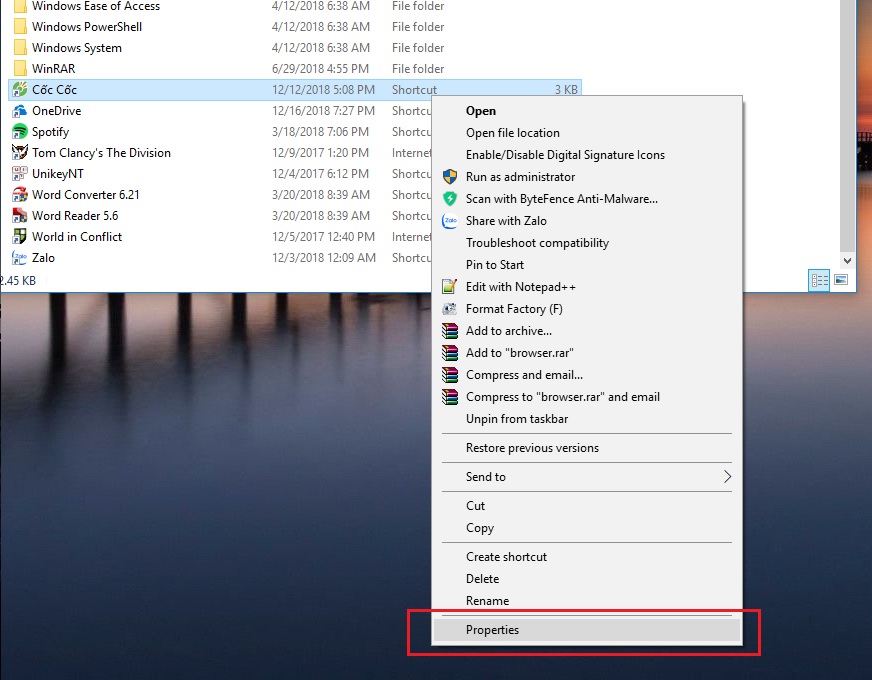
Sau đó ở mục Shortcut key hiện tại đang có chữ None, bạn hãy nhấn vào đó và tiến hành nhấn thêm tổ hợp phím tắt mà các bạn muốn đặt. Cuối cùng chọn Apply và OK để hoàn thành.
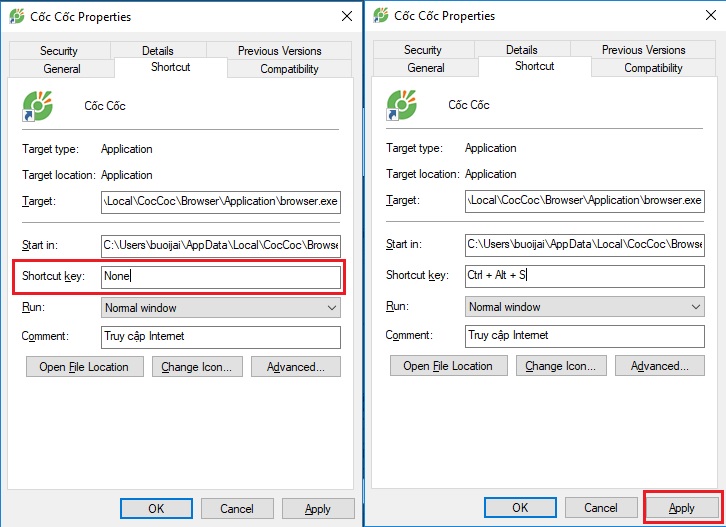
Xem thêm :
- 'Chiến' game tốt hơn với chế độ Game Mode trên Windows 10
- 3 bước ngăn chặn 100% virus từ USB, thẻ nhớ, điện thoại vào máy tính!
2. Cách đặt tổ hợp phím tắt cho file hoặc thư mục bất kỳ
Đặt tổ hợp phím tắt cho file hoặc thư mục bất kỳ cũng rất đơn giản nhưcho phần mềm. bạn hãy chọn và bấm chuốt phải vào file hoặc thư mục mà bạn muốn sử dụng rồi đặt phím tắt cho nó.
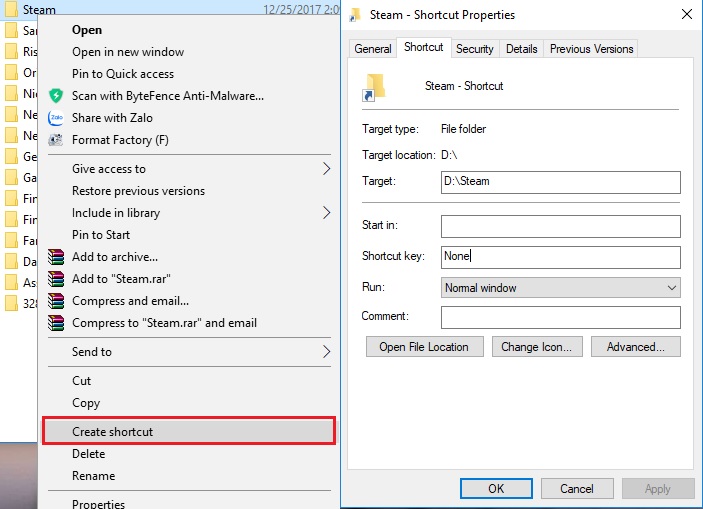
3. Xóa tổ hợp phím tắt để mở file hoặc phần mềm bất kỳ đã đặt
Nếu bạn cảm thấy phím tắt không còn phù hợp và không muốn tiếp tục sử dụng phím tắt để mở file hoặc phần mềm bất kỳ nào đó nữa thì chúng ta chỉ cần truy cập ngược lại shortcut mà lúc đầu đã đặt và xóa tổ hợp phím tắt đó đi là xong.
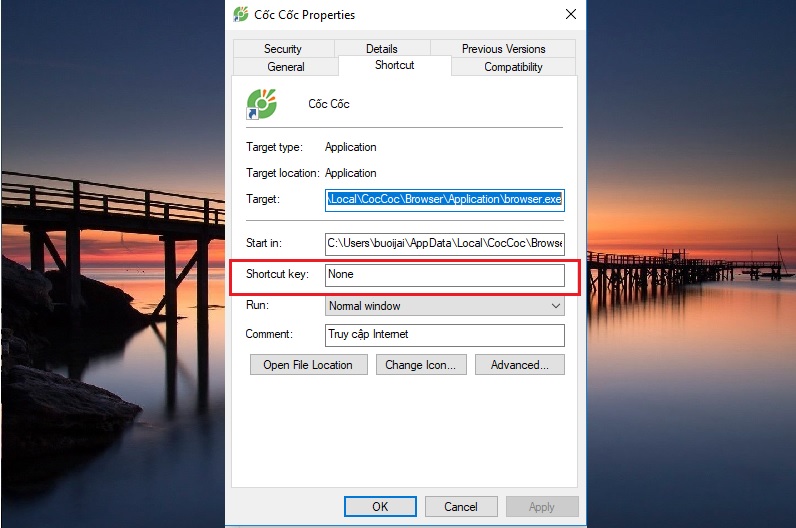


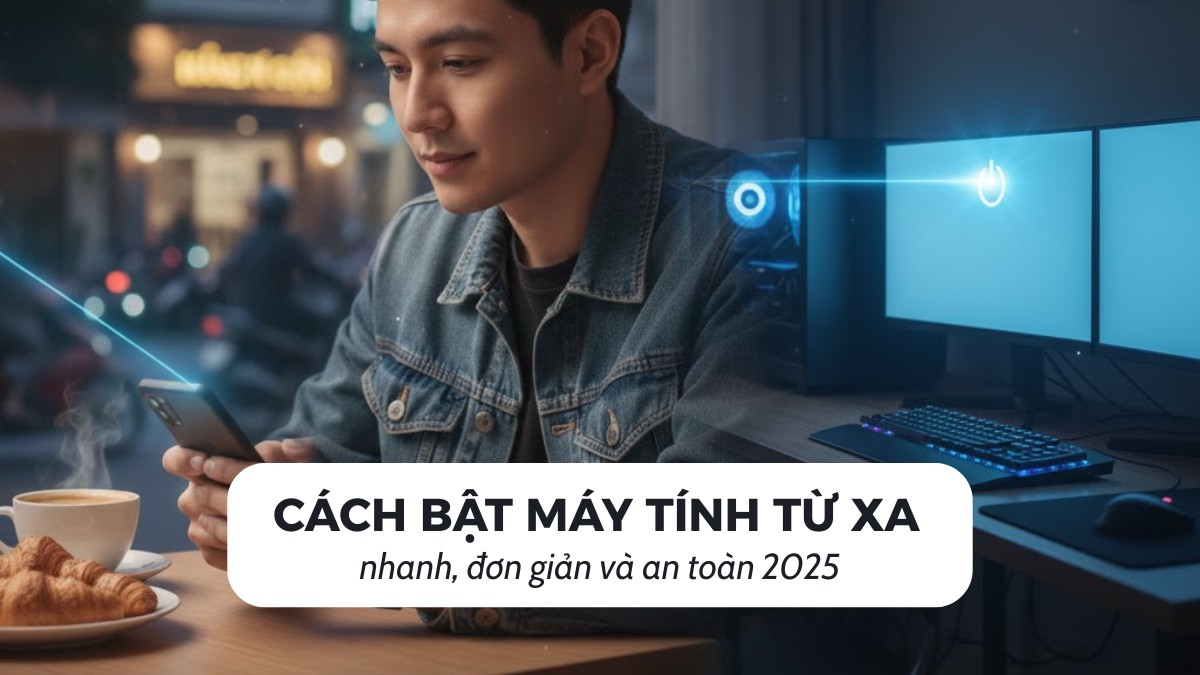
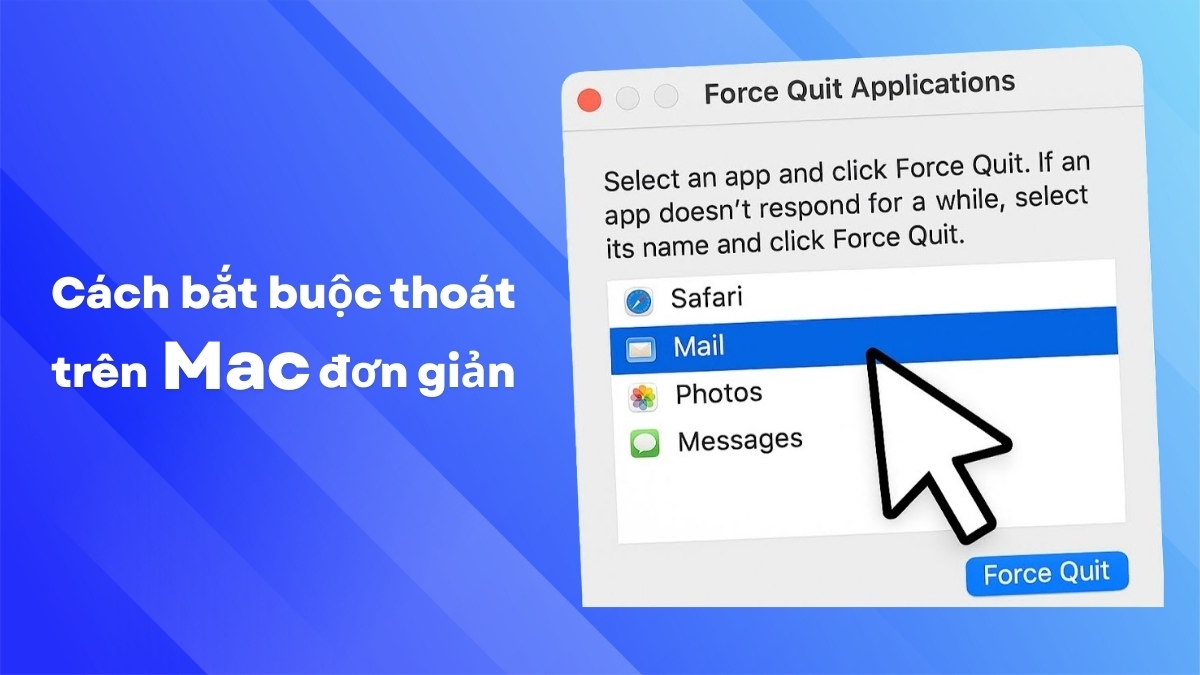

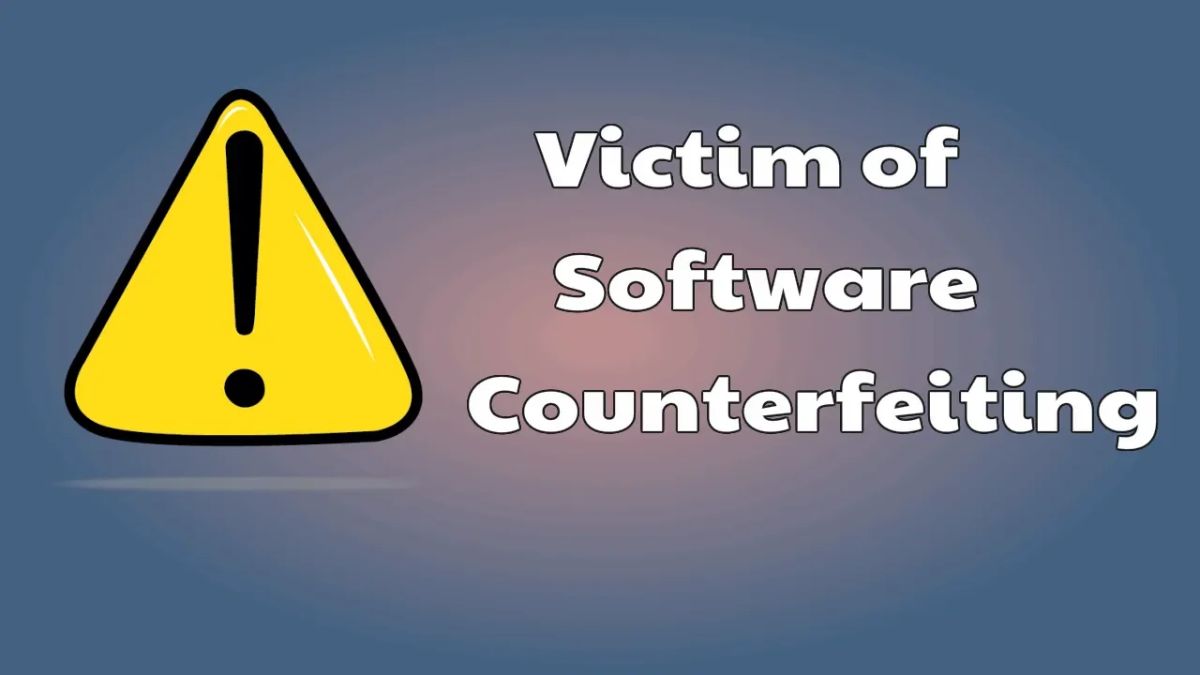


Bình luận (0)